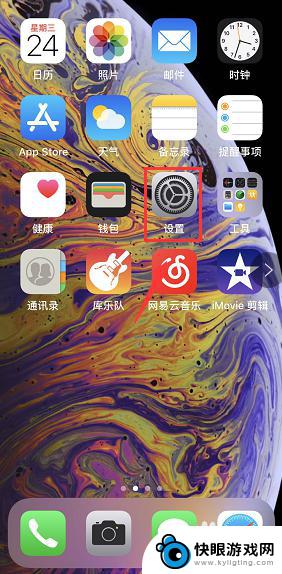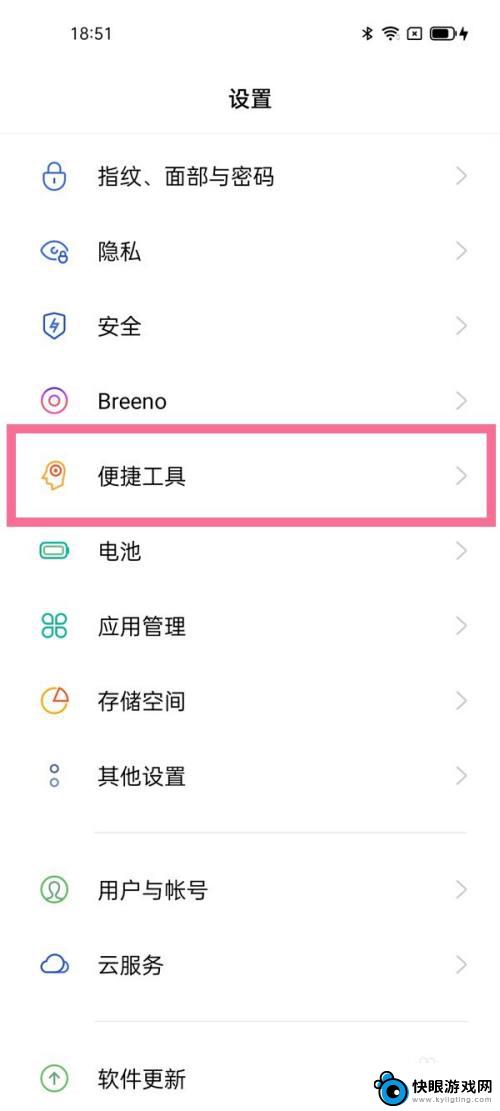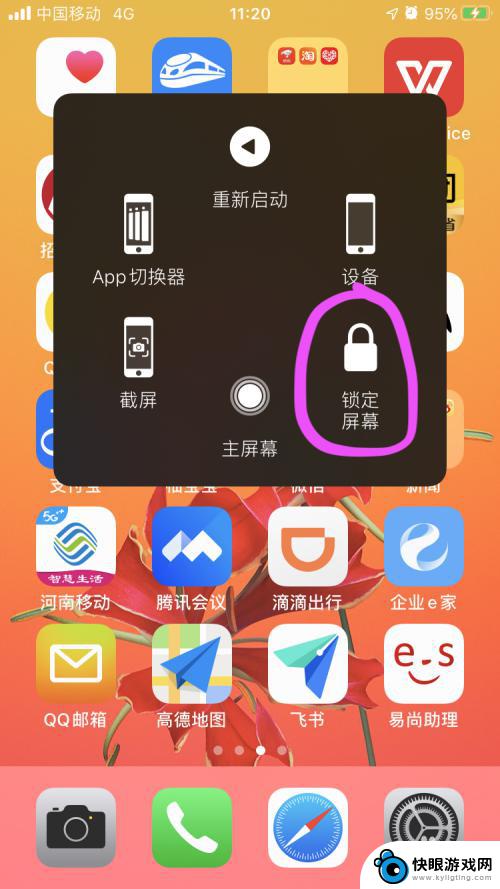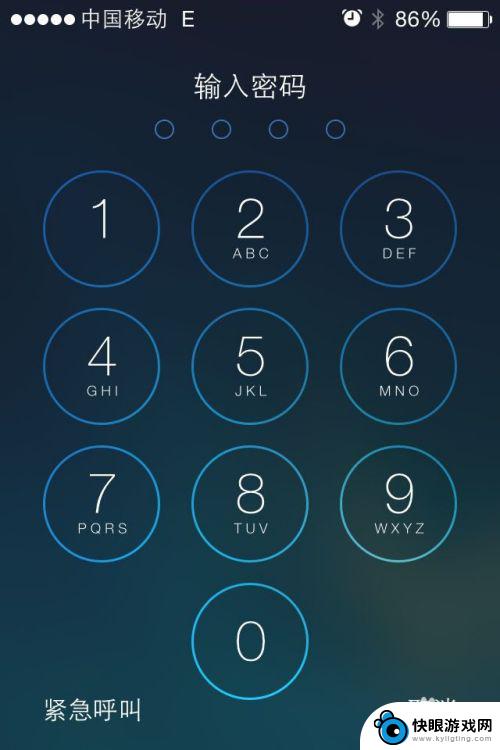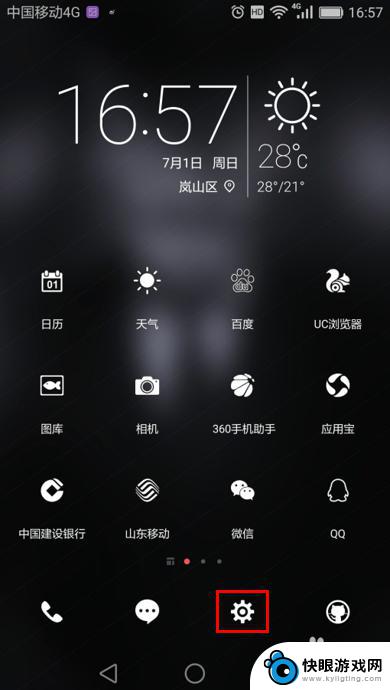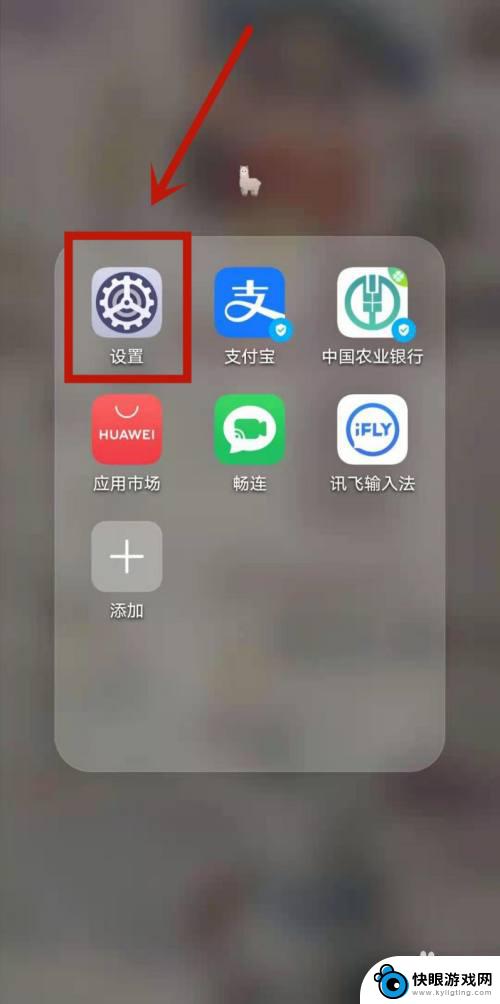苹果手机8锁屏键怎么改 iPhone一键锁屏设置方法
时间:2024-04-21来源:快眼游戏网
苹果手机8的锁屏键设置是非常方便的,用户可以根据自己的习惯和需求来进行个性化设置,通过简单的操作,可以轻松实现一键锁屏的功能。不仅可以提高手机的安全性,还可以节省电量和延长手机的使用寿命。如果您想了解更多关于iPhone一键锁屏设置方法的信息,不妨继续阅读本文,我们将为您详细介绍。
iPhone一键锁屏设置方法
方法如下:
1.进入主屏幕,点击设置。如下图所示
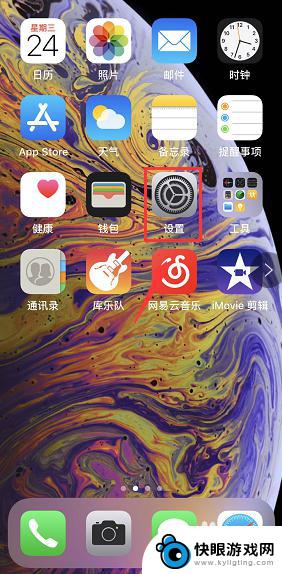 2设置中点击通用,如下图所示
2设置中点击通用,如下图所示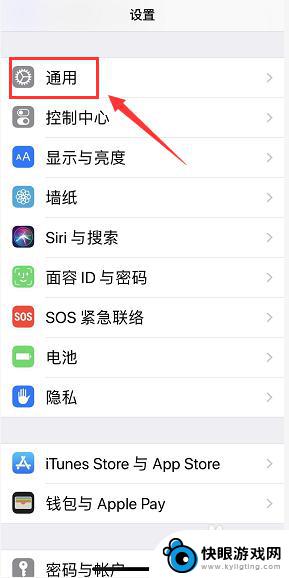
3.通用界面点击辅助功能,如下图所示
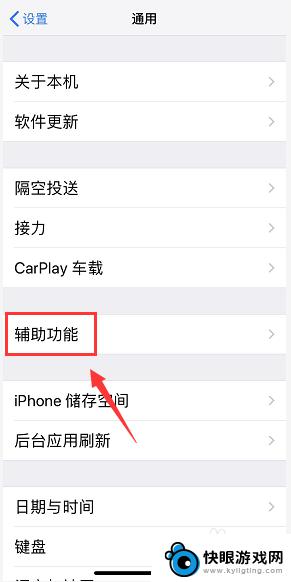
4.辅助功能界面点击辅助触控,如下图所示
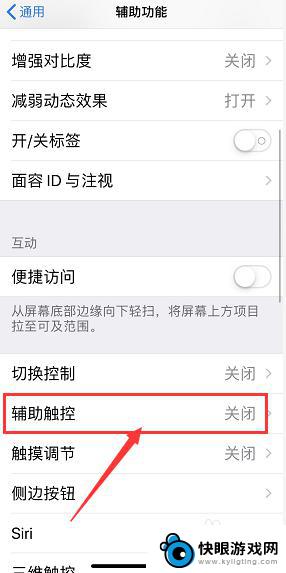 5打开辅助触控开关,如下图所示
5打开辅助触控开关,如下图所示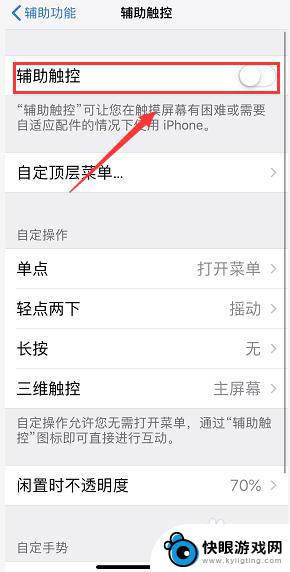
6.点击自定义顶层菜单,如下图所示
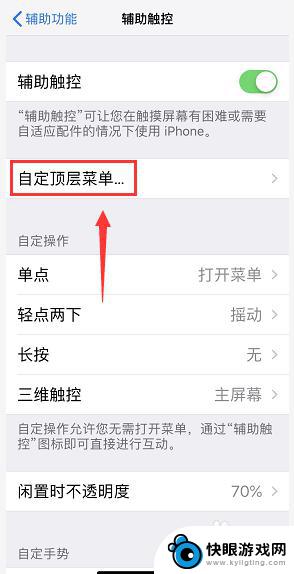
7.进入顶层菜单,点击不需要的键位,如下图所示
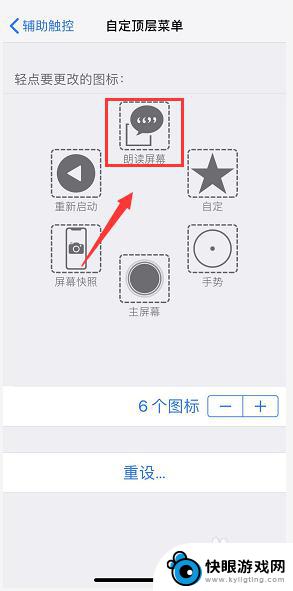
8.进入功能列表,选中锁定屏幕,点击完成,如下图所示
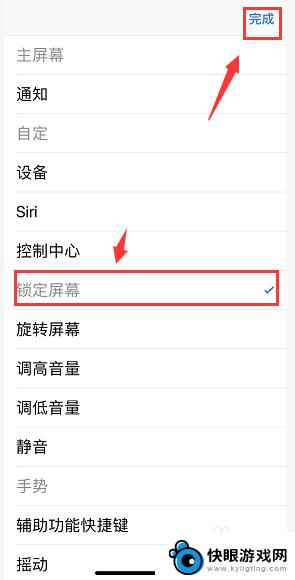
9.这时任意界面点击辅助触控,点击锁定屏幕即可一键锁屏。如下图所示
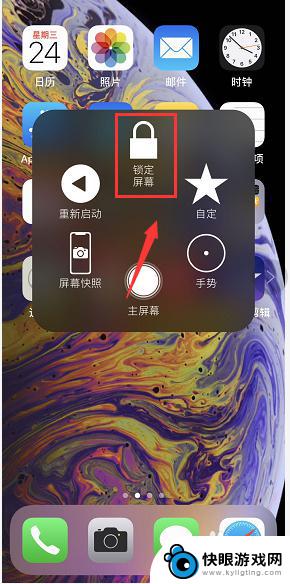
以上就是苹果手机8锁屏键怎么改的全部内容,碰到同样情况的朋友们赶紧参照小编的方法来处理吧,希望能够对大家有所帮助。